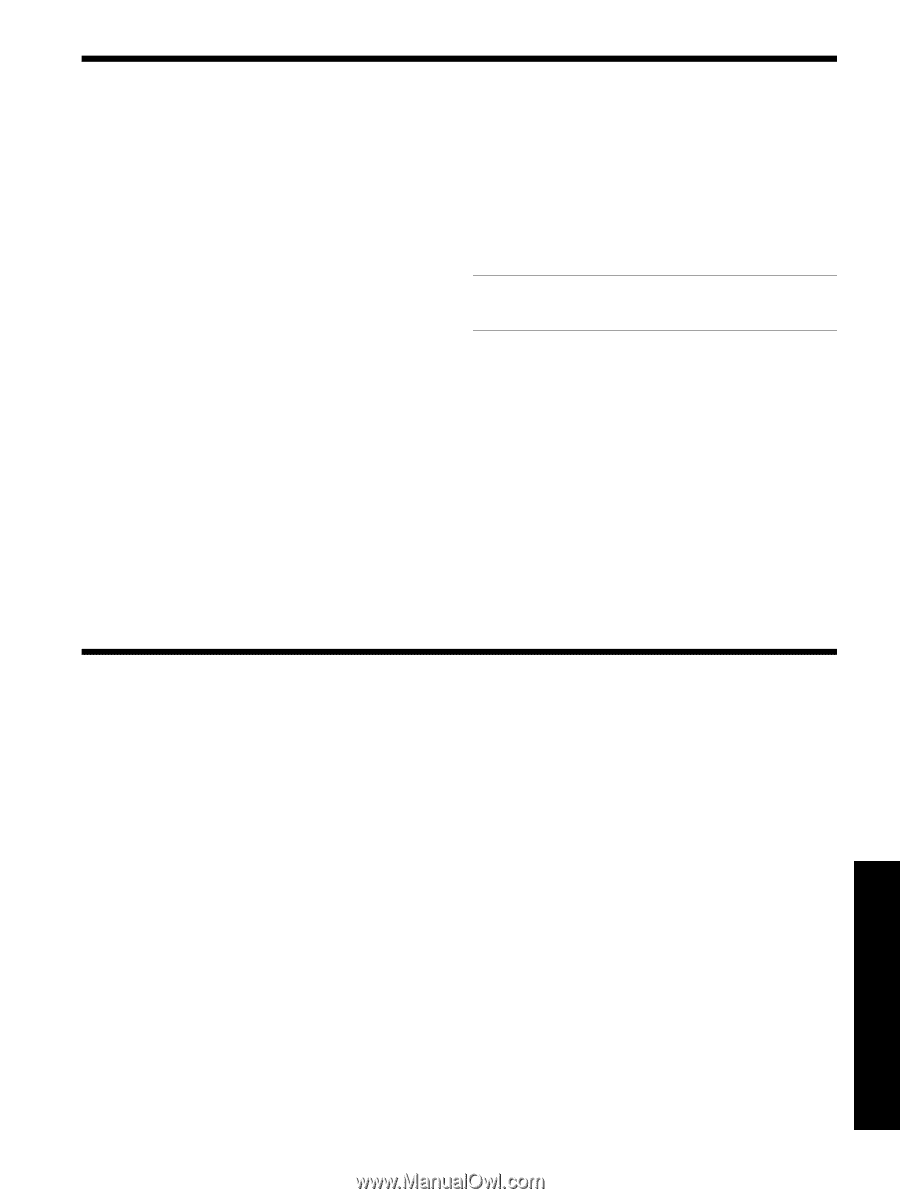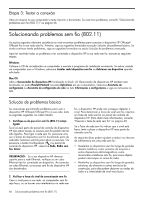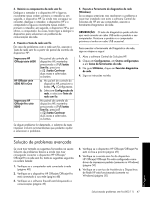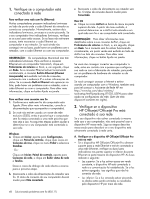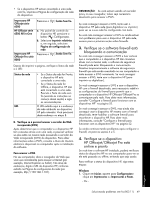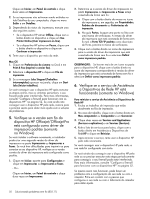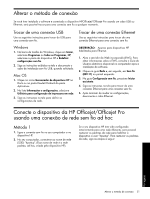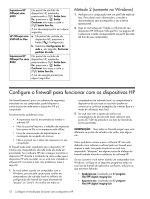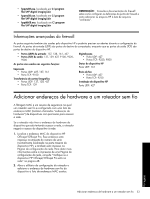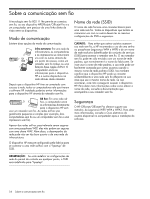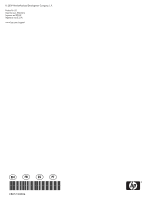HP Officejet Pro 8000 Wired/Wireless Networking Guide - Page 51
Alterar o método de conexão, Trocar de uma conexão USB
 |
View all HP Officejet Pro 8000 manuals
Add to My Manuals
Save this manual to your list of manuals |
Page 51 highlights
Alterar o método de conexão Se você tiver instalado o software e conectado o dispositivo HPOfficejet/Officejet Pro usando um cabo USB ou Ethernet, será possível trocar para uma conexão sem fio a qualquer momento. Trocar de uma conexão USB Use as seguintes instruções para trocar do USB para uma conexão sem fio. Trocar de uma conexão Ethernet Use as seguintes instruções para trocar de uma conexão Ethernet para uma conexão sem fio. Windows 1. Na barra de tarefas do Windows, clique em Iniciar, selecione Programas ou Todos os Programas, HP, selecione a pasta do dispositivo HP e Redefinir configurações sem fio. 2. Siga as instruções exibidas na tela e desconecte o cabo de instalação sem fio USB, quando solicitado. Mac OS 1. Clique no ícone Gerenciador de dispositivos HP no Dock ou na pasta Hewlett Packard da pasta Aplicativos. 2. Na lista Informações e configurações, selecione Utilitário para configuração de impressora em rede. 3. Siga as instruções na tela para definir as configurações de rede. OBSERVAÇÃO: Apenas para dispositivos HP habilitados para Ethernet. 1. Abra o servidor da Web incorporado (EWS). Para obter informações sobre o EWS, consulte o Guia do Usuário eletrônico disponível no computador após a instalação do software. 2. Clique na guia Rede e, em seguida, em Sem fio (802.11) no painel esquerdo. 3. Na guia Configuração sem fio, pressione Iniciar assistente. 4. Siga as instruções na tela para trocar de uma conexão Ethernet para uma conexão sem fio. 5. Após terminar de mudar as configurações, desconecte o cabo Ethernet. Conecte o dispositivo da HP Officejet/Officejet Pro usando uma conexão de rede sem fio ad hoc Método 1 1. Ligue a conexão sem fio no seu computador e no dispositivo HP. 2. No seu computador, conecte-se ao nome de rede (SSID) "hpsetup". (Esse nome de rede é a rede padrão, ad hoc, criada pelo dispositivo HP). Se o seu dispositivo HP tiver sido configurado anteriormente para uma rede diferente, será possível restaurar os padrões da rede para habilitar o dispositivo a usar "hpsetup". Para restaurar os padrões da rede, siga as etapas a seguir: Português Alterar o método de conexão 51